好用重装系统后提示“此windows副本不是正版”怎么办
更新时间:2016-09-30 09:24:03
作者:
好用重装系统后提示“此windows副本不是正版”怎么办?
1.去下面的参考资料里下载一个win7破解器,下载下来以后,打开该软件,你会看到如图所示的额一个cmd窗口,我们输入数字1,然后按下回车键就可以进行破解。
界面弹出一条语句,继续等待……, 看到这个提示消息的时候说明激活工作已经完成,重启电脑看看是否变成正版系统了,如果仍然有盗版提示,你需要进行下面一步。

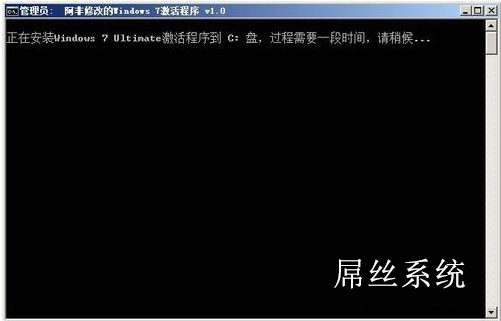

2.如果激活失败,可能是权限太低,我们右键单击该软件,然后在右键菜单中选择【以管理员身份运行】,接下来的操作方法和上面的一样
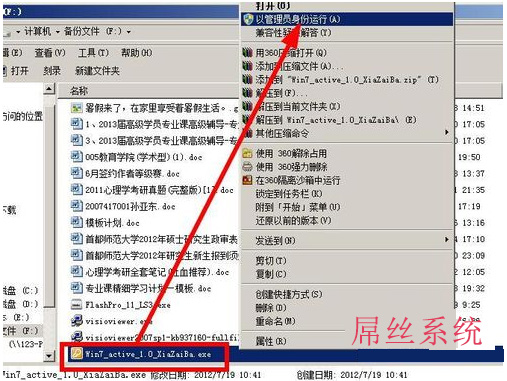
3.接下来我们要关闭自动更新,否则下次你还会中招,在开始菜单中打开控制面板。
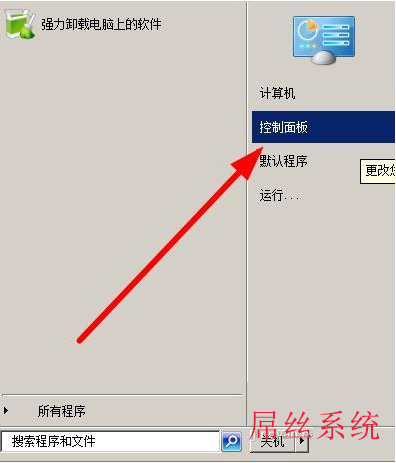
4.来到控制面板,将查看方式设置为小图标,然后在如图所示的位置就能看到windows update,点击打开
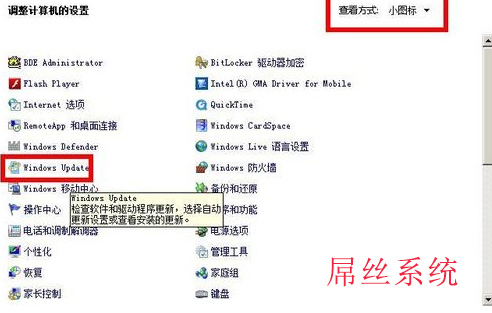
5.在打开的windows update面板中,我们在导航栏上找到更改设置选项,打开它

6.打开更改设置对话框以后,我们先将重要更新设置为从不检查更新,然后取消勾选下面的选项,然后点击确定按钮。如图所示:
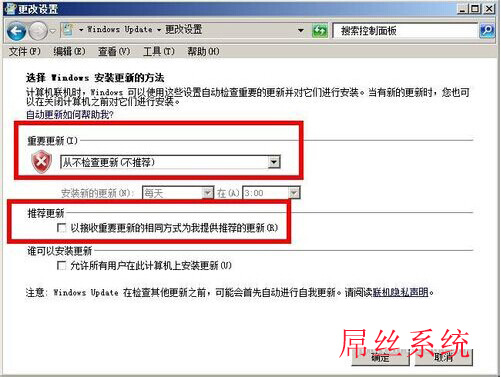
7.回到控制面板中,打开操作中心
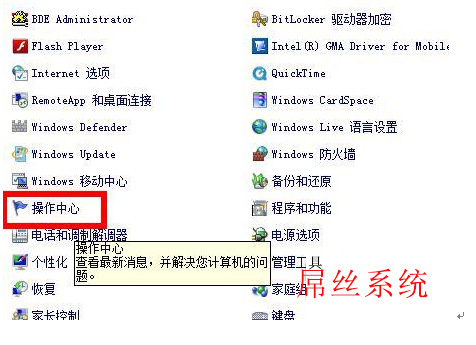
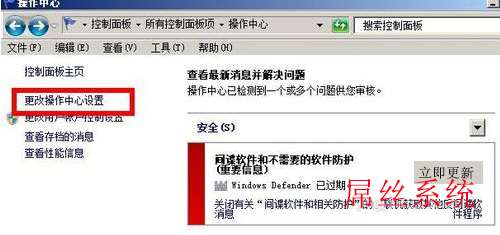
点击更改操作中心
取消勾选两项:windows update和检查更新,然后点击确定,保存设置。
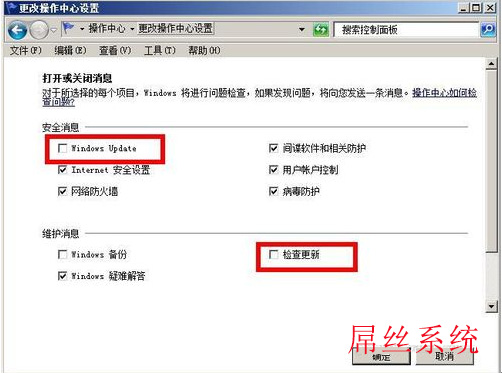
系统重装相关下载
系统重装相关教程
重装系统软件排行榜
重装系统热门教程
- 系统重装步骤
- 一键重装系统win7 64位系统 360一键重装系统详细图文解说教程
- 一键重装系统win8详细图文教程说明 最简单的一键重装系统软件
- 小马一键重装系统详细图文教程 小马一键重装系统安全无毒软件
- 一键重装系统纯净版 win7/64位详细图文教程说明
- 如何重装系统 重装xp系统详细图文教程
- 怎么重装系统 重装windows7系统图文详细说明
- 一键重装系统win7 如何快速重装windows7系统详细图文教程
- 一键重装系统win7 教你如何快速重装Win7系统
- 如何重装win7系统 重装win7系统不再是烦恼
- 重装系统win7旗舰版详细教程 重装系统就是这么简单
- 重装系统详细图文教程 重装Win7系统不在是烦恼
- 重装系统很简单 看重装win7系统教程(图解)
- 重装系统教程(图解) win7重装教详细图文
- 重装系统Win7教程说明和详细步骤(图文)













